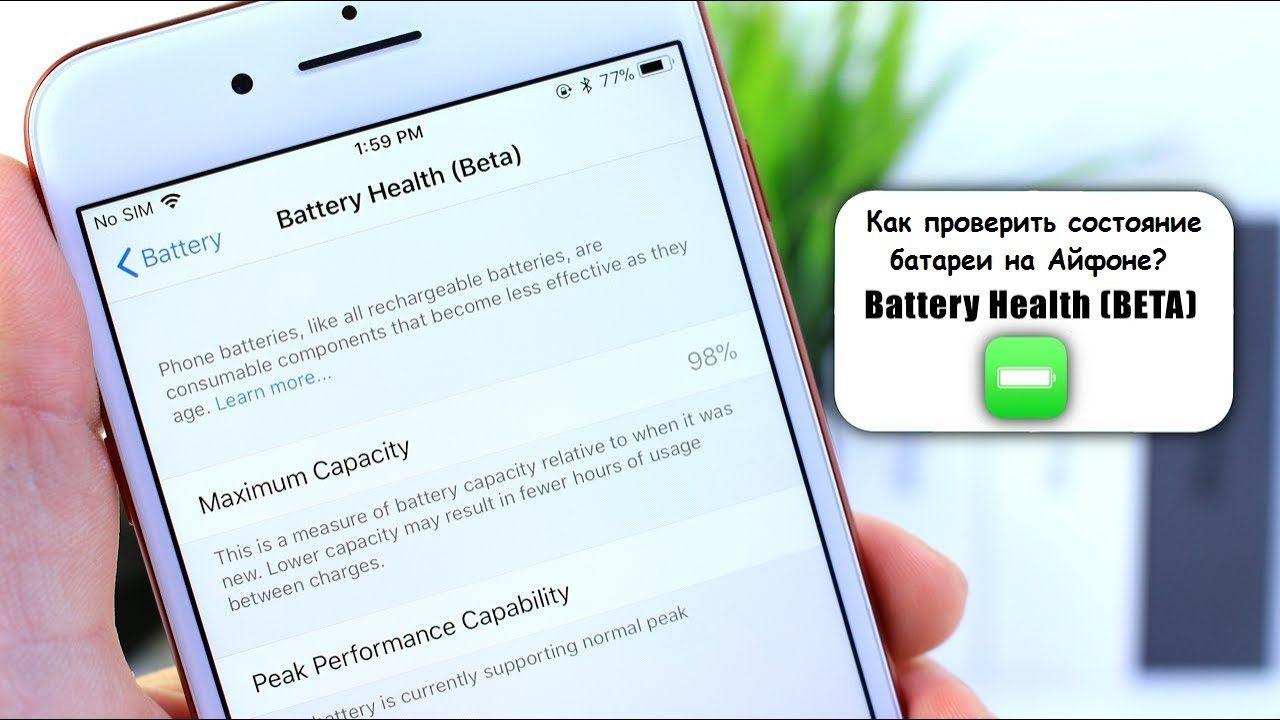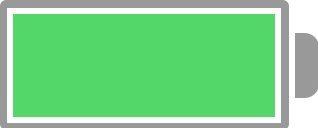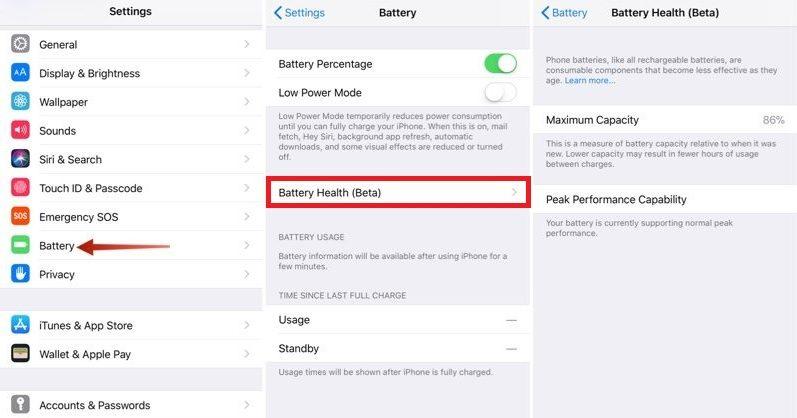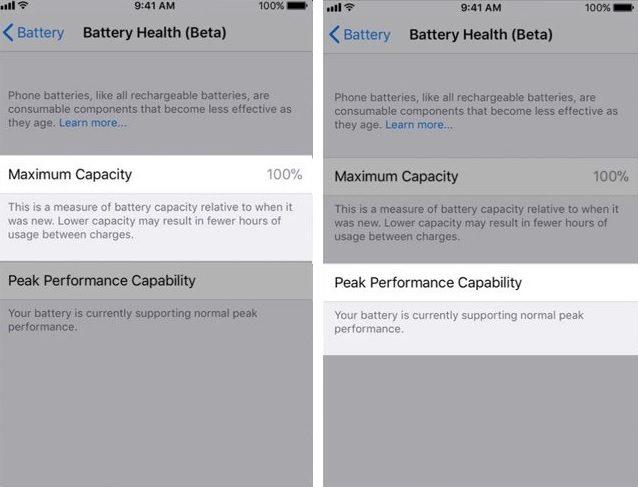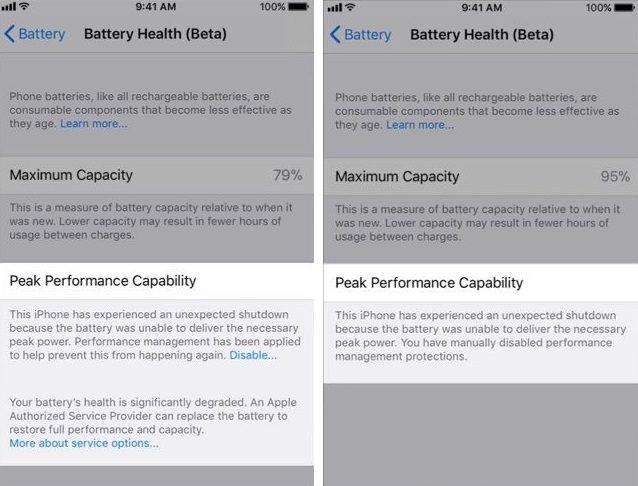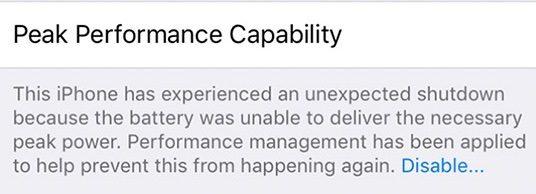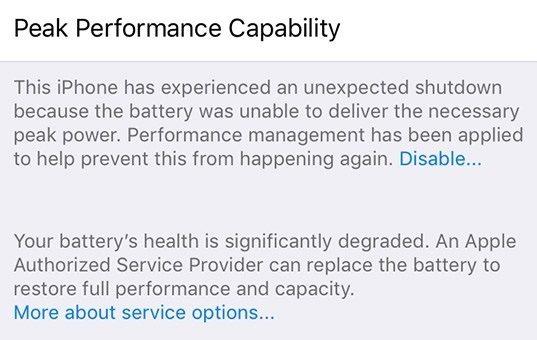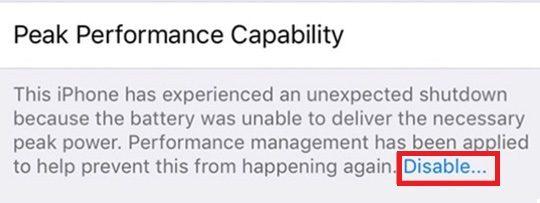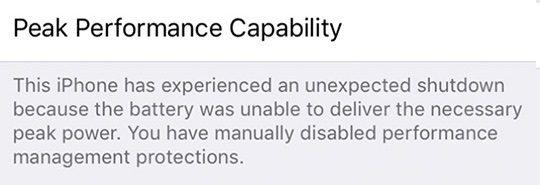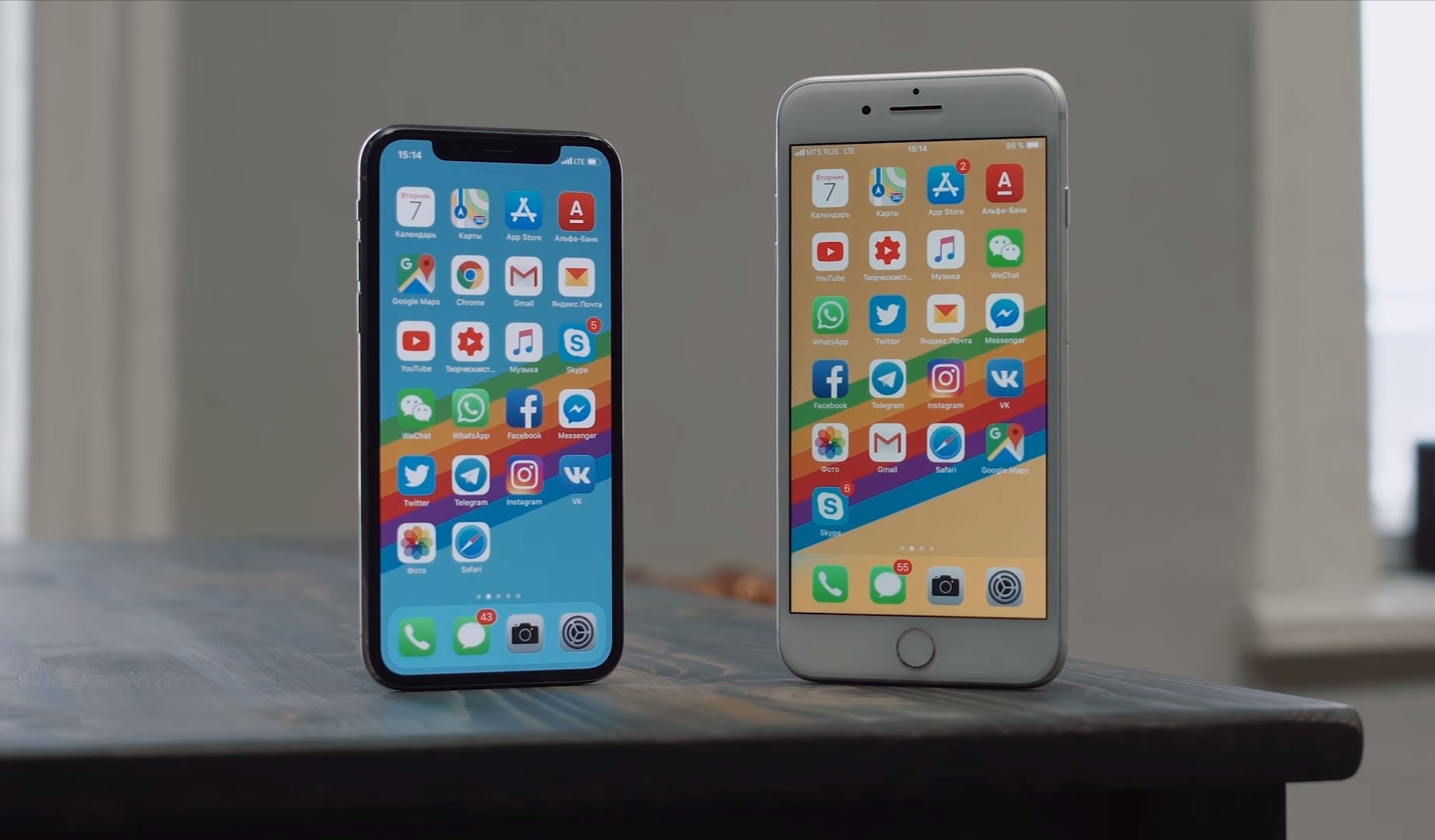Как проверить батарею на Айфоне 5, 6, 7, 8, X? (Battery Health)
Как проверить батарею на Айфоне (5, 6, 7, 8, X, SE) и Айпаде с помощью встроенной функции – Battery Health?
Функция здоровье аккумулятора в приложении «Настройки» – еще одно большое дополнение iOS 11.3, которое позволит пользователям проверять работоспособность батареи своего iPhone без загрузки стороннего приложения или перехода в Apple Store. Apple предлагает скидку на замену батареи на 29 долларов всем пользователям iPhone 6, iPhone 6S и iPhone 7, и, предположительно, компания надеется, что наличие возможности проверить здоровье батареи в приложении «Настройки» поможет сократить число людей, жалующихся в магазинах Apple.
Раздел «Здоровье батареи» очень прост и понятен. Как только вы откроете его, вы увидите общую емкость аккумулятора вашего устройства. Если он на 100%, то батарея абсолютно новая. Если меньше, то, конечно, ваш аккумулятор изнашивается. Но это еще не все, этот раздел также покажет вам, снижается ли производительность вашего процессора.
Если батарея вашего iPhone изношена и вызывает замедление работы устройства, раздел «Здоровье батареи» сообщит вам об этом. Там же вы получите возможность отключить управление производительностью, тем самым положив конец замедленной работе устройства.
Конечно же, у данной функции имеется ряд нюансов, о которые необходимо знать. Далее мы подробно о них расскажем.
Содержание
- 1 Как проверить состояние батареи в iOS на Айфоне и Айпаде?
- 2 Как проверить батарею на iPhone и iPad, с помощью функции?
- 3 Что показывает, когда устройство работает нормально?
- 4 Что показывает, если батарея Айфон испорчена?
- 5 Что произойдёт после неожиданного отключения Айфона 5, 6, 7, 8, X?
- 6 Как отключить снижение производительности на Айфон и Айпад?
- 7 Как отключить снижение производительности навсегда в Айфоне?
- 8 Устройства, на которые повлияет управление производительностью
Как проверить состояние батареи в iOS на Айфоне и Айпаде?
Когда вы в первый раз устанавливаете обновление iOS 11.3, все опции управления производительностью, которые на тот момент работы, автоматически отключаются. Поэтому при первой установке бета-версии вам больше не требуется ничего делать – управление производительностью уже выключено.
Тем не менее, вам стоит остерегаться непредвиденных сбоев, способных выключить ваше устройство. Если подобное произойдёт с повреждённой батареей, управление производительностью снова будет запущено. Подробнее об этом будет сказано ниже.
Как проверить батарею на iPhone и iPad, с помощью функции?
Вот как проверить батарею на айфоне, в новом разделе «Здоровье батареи», где размещена информация о максимальной ёмкости батареи вашего iPhone. Там же можно выяснить, насколько высока текущая производительность.
Вот как открыть этот раздел:
1) Откройте приложение «Настройки».
2) Найдите опцию «Батарея» и нажмите на неё.
3) Нажмите «Здоровье батареи».
Здесь перечислена вся информация о вашей батарее. «Максимальная ёмкость» показывает, насколько хорошо батарея работает в целом, и этот показатель напрямую связан с продолжительностью работы вашего iPhone без подзарядки. «Пиковая возможная производительность» покажет, вызывает ли ослабшая батарея снижение работоспособности.
Что показывает, когда устройство работает нормально?
Когда ваш iPhone работает нормально, ниже раздела «Пиковая возможная производительность» будет расположено сообщение: «В данный момент ваша батарея поддерживает нормальную пиковую производительность».
При этом максимальная ёмкость всё равно может быть немного ниже нормы, так как этот показатель несколько снижается с каждым циклом зарядки, но замедление работы станет заметным, только когда батарея сильно испортится и будет не способна поддерживать скачки в загруженности процессора.
Что показывает, если батарея Айфон испорчена?
Если ваша батарея ослабла, появится надпись «Здоровье вашей батареи значительно ухудшилось», и вас проинформируют, когда авторизованный поставщик услуг Apple сможет заменить батарею и восстановить мощность устройства.
Кроме того, вам сообщат о том, включены ли опции управления производительностью, и предоставят возможность их отключить.
Что произойдёт после неожиданного отключения Айфона 5, 6, 7, 8, X?
Как было сказано выше, все опции управления производительность автоматически отключаются после установки iOS 11.3. Если ваше устройство отключилось из-за проблем с батареей, эти опции будут снова включены автоматически.
В такой ситуации ниже пункта «Пиковая возможная производительность» в разделе «Здоровье батареи» вы увидите следующее сообщение:
«Данный iPhone непредвиденно отключился, так как батарея не могла обеспечить необходимую пиковую мощность. Управление производительностью было включено, чтобы избежать повторения данного сбоя».
Если вы столкнулись с внезапной потерей питания И значительным снижением мощности батареи, вы видите несколько другое сообщение, предлагающее немедленно заменить батарею.
Как отключить снижение производительности на Айфон и Айпад?
В случае непредвиденного выключения, ваш iPhone автоматически запустит управление производительностью. Тем не менее, если это произойдёт, вы увидите опцию «отключить», и её нажатие остановит управление производительностью.
Отключение управления производительностью отменит любое применённое замедление работы, но это также сделает устройство уязвимым для возможных повторных сбоев.
Опция отменить управление производительностью появится, только если вы столкнулись хотя бы с одним непредвиденным выключением, и после отмены у вас не будет возможности запустить его снова.
Однако если ваш iPhone испытает повторный сбой после отмены управления производительностью, она будет вновь включена автоматически.
Это значит, что вам придётся заново отменять управление производительностью после каждого непредвиденного сбоя устройства, так как Apple считает, что замедленная работа лучше внезапных потерь питания.
Читайте также:
- Скачать и установить Jailbreak на iOS 11 – iOS 11.2.2, Айфон 6, 7, 8, X
- Последние новости, обновиться до последней версии iOS
- iPhone SE 2 – дата выхода в России, обзор, цена, камеры
Как отключить снижение производительности навсегда в Айфоне?
Если ваше устройство со слабой батареей сталкивается с внезапными потерями питания и всё время включает функцию управления производительностью, то единственное окончательное решение – приобрести новую батарею.
Замена батареи вернёт старому iPhone полную работоспособность, с максимальными ёмкостью и производительностью.
Apple предлагает замену батареи для iPhone 6 и более новых версий по цене 29 $ до конца 2018 года. Поменять можно и батарею, не испытывающую внезапных отключений – имеется и возможность замены батареи, просто не работающей на полную мощность. Вы можете получить только одну новую батарею за 29 $ на устройство.
Более новые устройства, такие как iPhone 8, iPhone 8 Plus и iPhone X с максимальной ёмкостью около 100% не нуждаются в замене батареи, но при падении ниже 90%, всё же имеет смысл приобрести новую батарею, пока на неё действует скидка. Чтобы приобрести новую батарею, обратитесь в службу поддержки Apple Support.
Если у вас есть AppleCare+ либо гарантия на устройство на один год, и при этом показатели батареи упали ниже 80%, вам даже не понадобится платить 29$ – такая батарея считается дефектной и заменяется бесплатно.
Устройства, на которые повлияет управление производительностью
Функция управления производительностью была установлена на модели iPhone 6, 6 Plus, 6s Plus, 7, 7 Plus и SE. На других моделях (например, iPhone 8, 8 Plus и X) вы сможете увидеть показатели максимальной ёмкости и пиковой возможной производительности, и вам не придётся беспокоиться о замедлении работы или внезапных отключениях.
Помогла статья: как проверить батарею на Айфоне 5, 6, 7, 8, X?